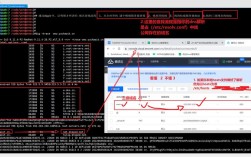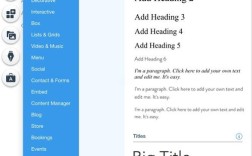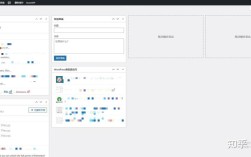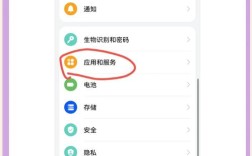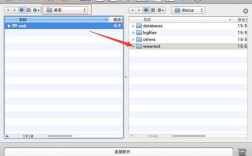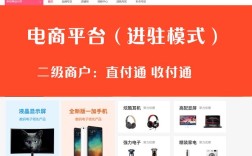要将网页上传至互联网,使其能够通过3A网络(通常指高可用性、高安全性和高可扩展性的网络环境)被用户访问,需遵循一系列规范化的流程,整个过程涉及网页文件准备、服务器选择、文件传输、域名绑定及后期维护等环节,以下是详细步骤和注意事项。

网页文件准备与本地测试
在上传网页前,需确保所有文件已准备就绪并经过充分测试,网页通常由HTML、CSS、JavaScript文件及图片、视频等多媒体资源组成,需统一存放在本地文件夹中,建议按类型分目录管理(如images、css、js等),需检查文件路径是否为相对路径(避免使用本地绝对路径),并确保所有资源文件引用正确(例如图片路径错误会导致页面无法显示),可通过本地开发环境(如XAMPP、WAMP或VS Code的Live Server插件)预览网页效果,验证交互功能是否正常,浏览器兼容性是否达标(可使用Chrome开发者工具的设备模拟功能测试不同终端适配)。
选择合适的服务器与托管服务
3A网络环境下,服务器的选择需重点考虑稳定性、安全性和扩展性,常见的服务器类型包括:
- 虚拟主机:适合个人博客、小型企业官网,性价比高,但资源有限,需选择支持PHP、MySQL等必要环境的套餐。
- 云服务器(如阿里云ECS、腾讯云CVM):灵活性高,可按需配置CPU、内存,支持弹性扩展,适合中大型网站或需要自定义环境的场景。
- 对象存储(如阿里云OSS、腾讯云COS):适用于静态资源(如图片、视频、CSS/JS文件)的托管,配合CDN加速可提升访问速度,减轻服务器压力。
选择时需关注服务器的SLA(服务等级协议)保障(如99.9%可用性)、DDoS防护、数据备份策略及是否支持HTTPS(SSL证书),若使用云服务,建议选择提供自动备份、负载均衡和弹性伸缩功能的套餐,以满足3A网络的高可用性和高扩展性要求。
配置服务器环境
根据网页技术栈配置服务器环境。
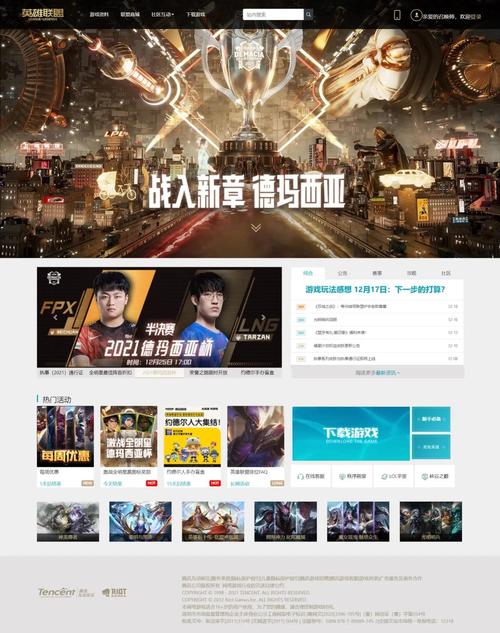
- 静态网页(HTML/CSS/JS):可直接上传至服务器,无需额外环境,但需确保服务器软件(如Nginx、Apache)已安装并配置好默认文档(如index.html)。
- 动态网页(如PHP、Node.js、Python):需安装对应的运行环境(如PHP-FPM、Node.js、Django),并配置Web服务器(如Apache的mod_php或Nginx的fastcgi_pass)以解析动态请求。
- 数据库支持:若网页涉及数据存储(如用户信息、文章内容),需创建数据库(如MySQL、MongoDB),并导入初始化数据(通过
mysqldump或数据库管理工具如phpMyAdmin)。
以Nginx配置静态网页为例,需修改nginx.conf文件,设置root目录为网页文件存放路径,并配置server_name(域名)和listen(监听端口,默认80),配置完成后重启Nginx服务使配置生效。
上传网页文件至服务器
完成服务器环境配置后,需通过以下方式将本地网页文件传输至服务器:
文件传输协议(FTP/SFTP)
使用FTP工具(如FileZilla、WinSCP)连接服务器,输入服务器IP、用户名、密码及端口号(FTP默认21,SFTP默认22),连接成功后,本地文件列表与服务器文件列表将并列显示,通过拖拽或右键上传文件至服务器指定目录(如Web根目录/var/www/html或/public_html)。建议使用SFTP(基于SSH的安全文件传输),避免密码泄露风险。
命令行工具(SCP/RSYNC)
对于熟悉Linux命令的用户,可通过scp(安全拷贝)或rsync(远程同步)命令上传文件。
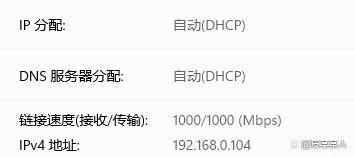
scp -r /local/path username@server_ip:/remote/path(递归上传整个目录)rsync -avz /local/path username@server_ip:/remote/path(增量同步,支持压缩,适合大文件)
云服务商控制台上传
若使用云服务器对象存储(如OSS),可通过云服务商提供的控制台网页、图形化工具(如ossbrowser)或API/SDK上传文件,阿里云OSS支持通过ossutil命令行工具批量上传:
ossutil cp ./local-folder/ oss://bucket-name/ -r --update(-r表示递归,--update表示覆盖已修改文件)
上传时需注意保持本地文件目录结构与服务器一致,避免路径错误导致资源无法加载。
域名解析与绑定
若要通过域名访问网页(而非IP地址),需完成域名解析:
- 购买域名:通过阿里云、腾讯云等域名注册商购买域名(如example.com)。
- DNS解析:在域名管理后台添加A记录或CNAME记录:
- A记录:将域名指向服务器IP地址(如记录指向
168.1.1)。 - CNAME记录:将子域名指向另一域名(如
www记录指向)。
- A记录:将域名指向服务器IP地址(如记录指向
- 服务器绑定域名:在Web服务器配置中添加虚拟主机(Virtual Host),将域名与服务器目录绑定,例如Nginx虚拟主机配置示例:
server { listen 80; server_name example.com www.example.com; root /var/www/html; index index.html index.htm; } - 配置HTTPS:通过Let's Encrypt免费获取SSL证书,或购买付费证书,并在服务器上配置SSL(如Nginx的
ssl_certificate和ssl_certificate_key指令),实现HTTPS加密访问(提升安全性,符合现代浏览器安全要求)。
测试与优化
上传完成后,需通过浏览器访问域名或IP地址,测试网页是否正常显示:
- 功能测试:检查链接、表单提交、数据库交互等功能是否正常。
- 性能测试:使用Google PageSpeed Insights、GTmetrix等工具检测网页加载速度,优化图片(压缩格式如WebP)、启用浏览器缓存(配置
.htaccess或Nginx的expires指令)、合并CSS/JS文件等。 - 安全测试:检查是否存在SQL注入、XSS等漏洞,确保服务器防火墙已开启,敏感文件(如
.env配置文件)存放于Web根目录外。
维护与更新
网页上线后需定期维护:
- 备份:定期备份网页文件和数据库(可通过服务器脚本或云服务商的自动备份功能)。
- 更新:及时更新服务器软件(如Nginx、PHP)、CMS系统(如WordPress)及插件,修复安全漏洞。
- 监控:使用监控工具(如Zabbix、Prometheus)监控服务器状态(CPU、内存、磁盘使用率),设置告警机制,确保故障时能及时响应。
相关问答FAQs
Q1: 上传网页后图片无法显示,可能的原因及解决方法?
A: 常见原因包括:图片路径错误(检查HTML中的src属性是否为相对路径或正确绝对路径)、图片文件未上传至服务器、服务器权限问题(确保Web服务器用户对图片目录有读取权限),可通过浏览器开发者工具(F12)查看Network面板,确认图片请求的URL和状态码(如404表示文件不存在),并检查服务器目录权限(如Linux下使用chmod 755设置目录权限,644设置文件权限)。
Q2: 如何提升网页在3A网络中的访问速度?
A: 可从以下方面优化:① 使用CDN加速(将静态资源缓存至全球节点,减少用户访问延迟);② 启用GZIP压缩(在服务器配置中开启GZIP,减小传输文件体积);③ 优化图片(压缩图片大小,选择合适格式如WebP/SVG);④ 使用浏览器缓存(通过Cache-Control头设置资源缓存时间);⑤ 选择高带宽、低延迟的服务器(如部署在离用户较近的云区域)。